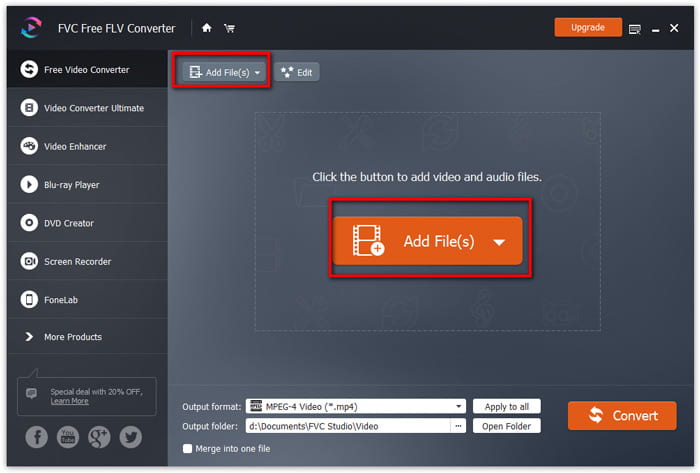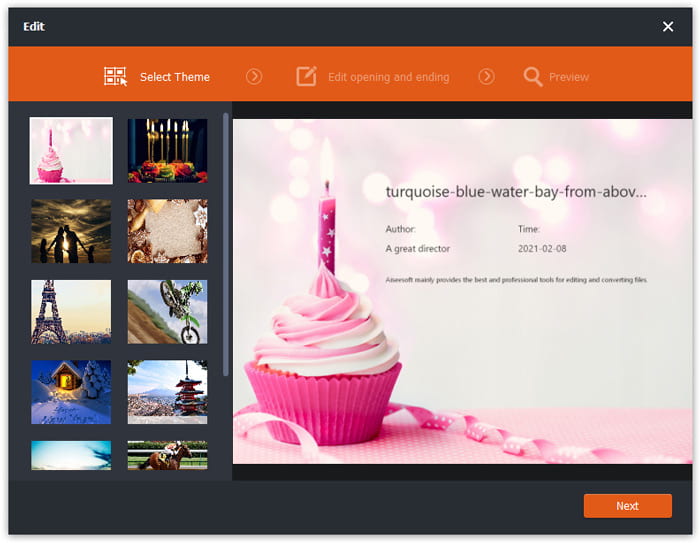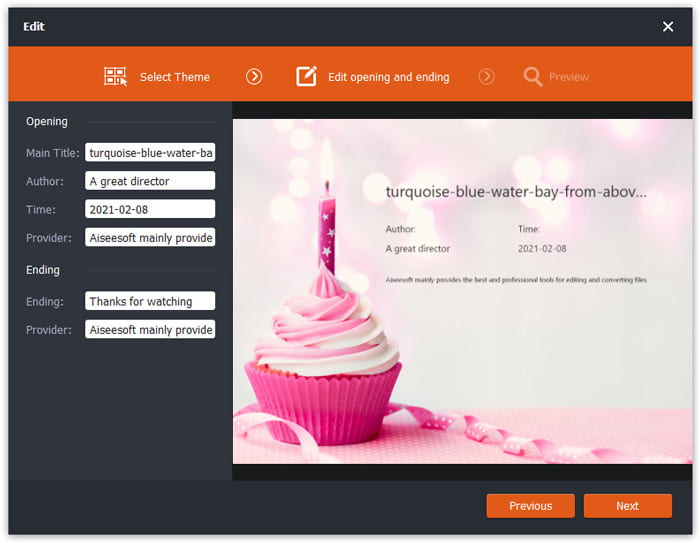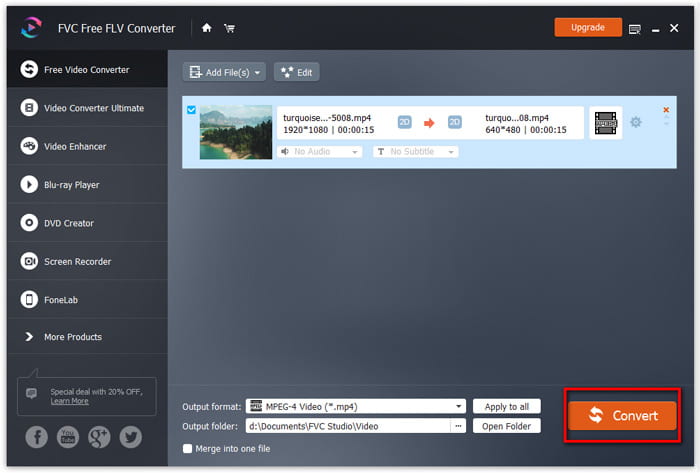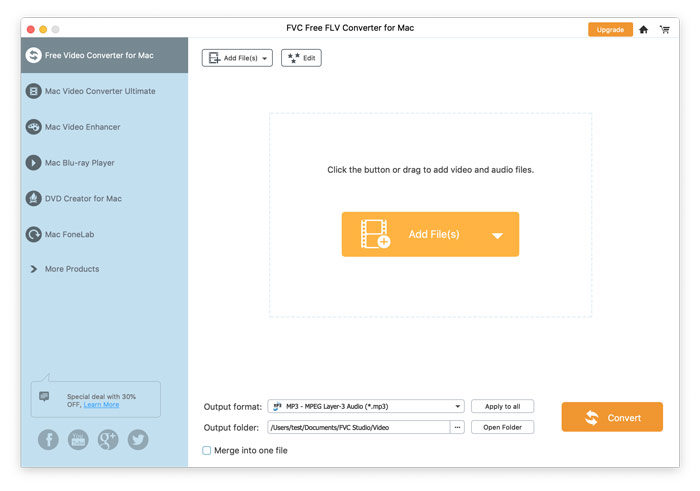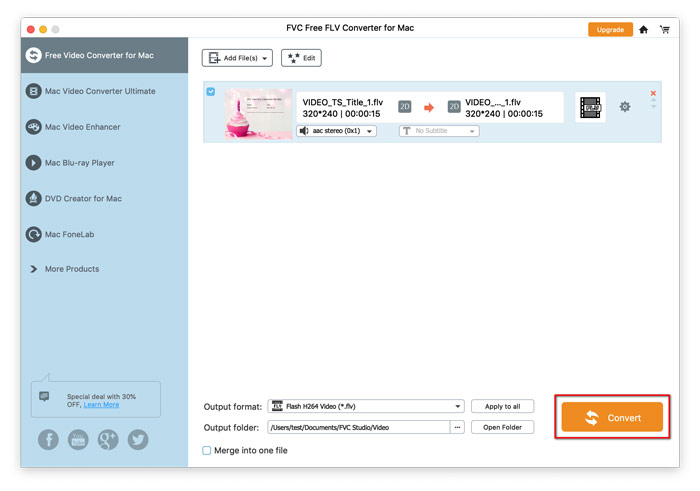Bắt đầu
FVC Free FLV Converter được biết đến với phần mềm đa phương tiện miễn phí tuyệt vời hoạt động chính xác như tên gọi của nó. Bạn được phép chuyển đổi video FLV sang MP4, AVI, MOV, MP3 hoặc bất kỳ định dạng video & âm thanh phổ biến nào khác. Trong khi đó, bạn có thể chỉnh sửa video của mình trước khi chuyển đổi, như thêm chủ đề, hợp nhất tệp, v.v.

Tải xuống cài đặt
Tải xuống gói cài đặt và sau đó cài đặt nó trên máy tính của bạn. Sẽ mất vài giây để cài đặt FVC Free FLV Converter thành công.
Sở thích
Nhấp chuột FVC Free FLV Converter dành cho Mac và lựa chọn Sở thích… để vào cửa sổ Preferences. Tại đây, bạn chọn thư mục đầu ra, chọn sở thích CPU, định cấu hình cài đặt cập nhật và hơn thế nữa.

Chuyển đổi video FLV
Bước 1. Khởi chạy FVC Free FLV Converter và giao diện chính sẽ hiển thị. Để bắt đầu chuyển đổi các tệp phương tiện, trước tiên bạn cần thêm chúng vào FVC Free FLV Converter. Nhấn vào Thêm các tập tin) ở góc trên bên trái trong giao diện chính. Sau đó, chọn các tệp FLV bạn cần chuyển đổi từ máy tính của mình và sau đó nhấp vào Mở để nhập chúng vào hàng đợi chuyển đổi.
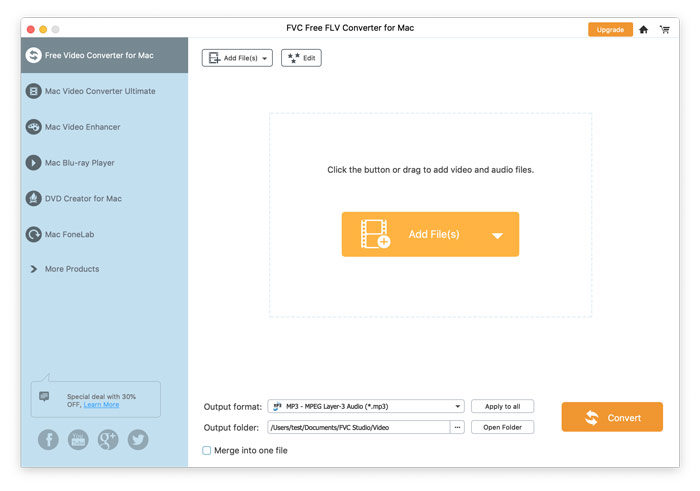
Bước 2. Trước khi chuyển đổi, bạn có thể thêm chủ đề cho video của mình. Nhấn vào Biên tập từ thanh menu trên cùng để truy cập vào cửa sổ nơi bạn nên chọn chủ đề để tùy chỉnh tệp của mình trước tiên.

Nhấp chuột Kế tiếp để thực hiện các thao tác tiếp theo. Tại đây, bạn có thể chỉ định cài đặt cho phần mở đầu và kết thúc của video, như tiêu đề chính, tác giả, thời gian, nhà cung cấp, v.v.

Sau đó, nhấn vào Kế tiếp một lần nữa và sau đó bạn sẽ được đưa đến Xem trước cửa sổ. Nếu bạn hài lòng với kết quả, hãy nhấp vào nút Lưu để lưu cài đặt.

Bước 3. Đi đến Định dạng đầu ra và sau đó chọn định dạng đầu ra mong muốn của bạn từ danh sách thả xuống, chọn một thư mục đích trong Thư mục đầu ra trường ở dưới cùng và nhấp vào Đổi để bắt đầu chuyển đổi.
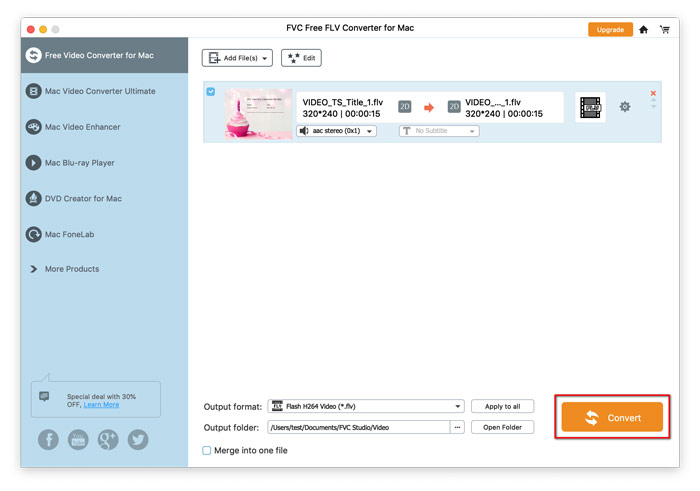
Thời gian chuyển đổi thay đổi tùy theo kích thước tệp của bạn. Khi quá trình chuyển đổi kết thúc, bạn sẽ tự động được đưa đến cửa sổ nơi lưu trữ tệp đã chuyển đổi, sau đó bạn có thể phát hoặc chia sẻ nó với bạn bè của mình.




 Chuyển đổi video Ultimate
Chuyển đổi video Ultimate Trình ghi màn hình
Trình ghi màn hình